Cách chống lây nhiễm Virus vào USB hiệu quả
USB là thiết bị cực kỳ tiện dụng trong việc sao chép, lưu trữ các tài liệu quan trọng. Tuy nhiên nếu dùng không cần thận rất có thể virus sẽ lấy nhiễm vào USB của bạn từ đó sẽ tiếp tục lây nhiễm sang máy tính rất nguy hiểm. Chính vì vậy ở bài viết này ThuThuatPhanMem.vn sẽ hướng dẫn các bạn một phương pháp rất hiệu quả để chống lây nhiễm virus vào USB, mời các bạn tham khảo.
Để bảo vệ USB khỏi virus chúng ta sẽ sử dụng phần mềm có tên NTFS Drive Protection. Đây là phần mềm giúp bạn đóng băng tạm thời cho USB hay các ổ cứng di động được định dạng theo chuẩn NTFS với mục đích bảo vệ các dữ liệu được lưu trữ trên đó và ngăn chặn được Virus xâm nhập. Với chế độ này, không ai có thể chép dữ liệu mới vào, thao tác xóa hay chỉnh sửa file trên các thiết bị này.
Tuy nhiên điểm hay của ứng dụng này đó là bạn có thể tạo một thư mục không bảo vệ để có thể thoải mái sau chép dữ liệu như bình thường.
Để tải ứng dụng các bạn truy cập link sau: https://www.sordum.org/8117/ntfs-drive-protection-v1-5/
Lưu ý: Trước khi sử dạng phần mềm các bạn phải chắc chắn USB của bạn đang ở định dạng NTFS, có thể kiểm tra bằng cách chuột phải lên ổ USB chọn Properties sau đó xem định dạng USB ở mục File system.
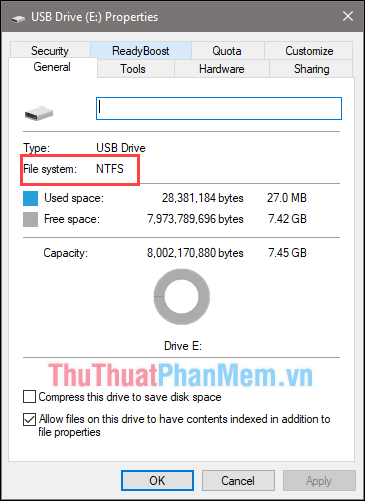
Nếu USB của bạn đang ở định dạng FAT32 thì bạn có thể định dạng lại USB sang NTFS. Lưu ý việc định dạng sẽ mất hết dữ liệu nên bạn hãy copy dữ liệu sang nơi khác.
Để đổi sang định dạng NTFS các bạn chuột phải lên USB chọn mục Format. Trong cửa sổ mới các bạn chọn NTFS ở mục File System và nhấn OK, đợi một lát là xong.
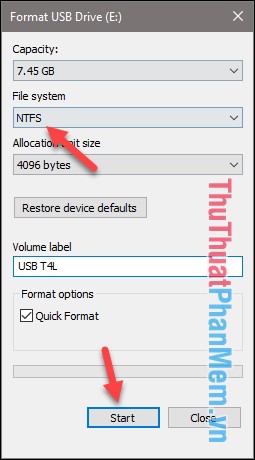
Bây giờ các bạn có thể copy lại dữ liệu vào USB và sử dụng phần mềm NTFS Drive Protection
Sau khi các bạn tải phần mềm về tiên hành giải nén và sẽ được một số file như hình dưới, các bạn nhấp đúp vào file .exe để chạy ứng dụng.
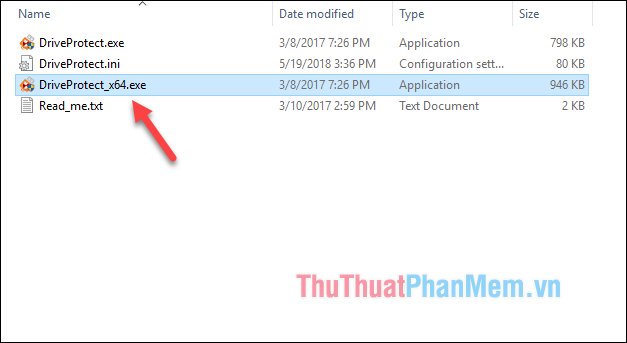
Tại giao diện của chương trình các bạn lần lượt làm theo các bước như hình:
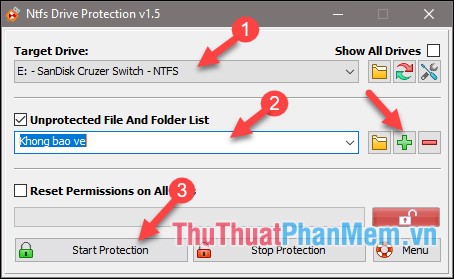
- Chọn USB, ổ cứng di động của bạn.
- Tạo tên thư mục không cần bảo vệ để copy dữ liệu bình thường (Nhập tên xong nhấn dấu cộng màu xanh)
- Bấm Start protection để bắt đầu bảo vệ.
Như vậy USB của bạn đã được bảo vệ, bây giờ khi bạn copy một file nào đó vào usb hoặc xoá file trong USB sẽ có thông báo rằng bạn không có quyền thực hiện.
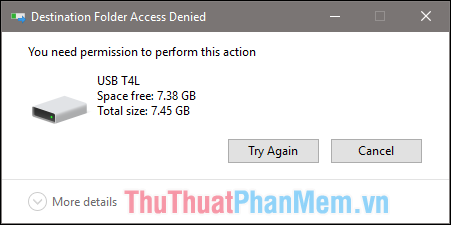
Trong USB sẽ có một thư mục không bảo vệ do bạn tạo ở bước 2, các bạn có thể thoải mái sao chép dữ liệu trong thư mục này.
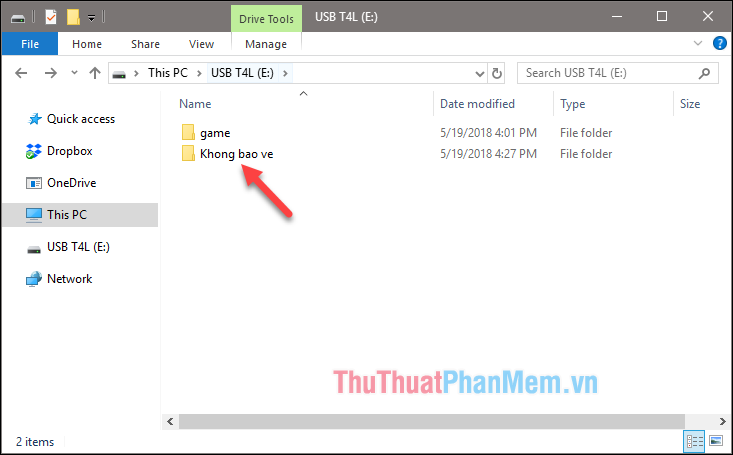
Để huỷ chế độ bảo vệ các bạn này mở phần mềm lên chọn ổ USB sau đó nhấn Stop Protection là xong.
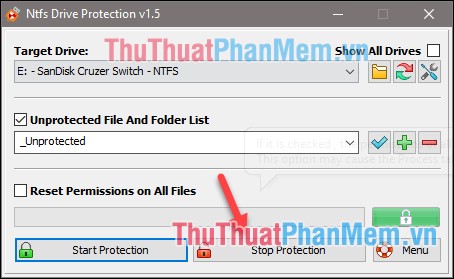
Trên đây là bài hướng dẫn cách bảo vệ usb tránh lây nhiễm virus rất hiệu quả bằng phần mềm NTFS Drive Protection, hy vọng các bạn sẽ thấy bài viết hữu ích. Chúc các bạn thành công!






























